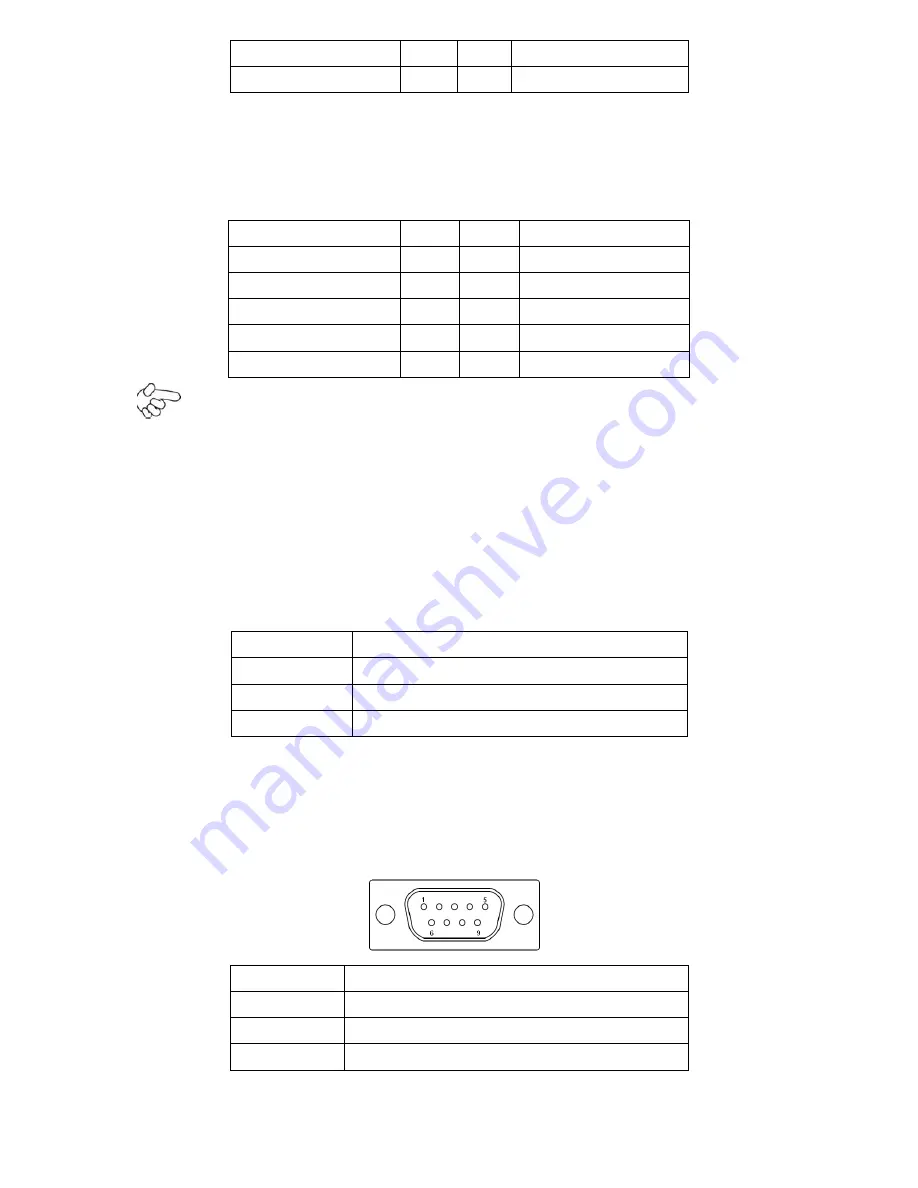
ARCHMI-7XX (SBC-7106A) User Manual
40
ICH_GPIO24_IN2
7
8
ICH_GPIO26_IN3
ICH_GPIO27_IN4
9
10
+5V
USB_23
:
(2.0mm Pitch 2x5 Pin Header) ,Front USB connector, it provides one USB port via a
dedicated USB cable, speed up to 480Mb/s.
Signal Name
Pin#
Pin#
Signal Name
5V_USB23
1
2
5V_USB23
USB3_N
3
4
USB2_N
USB3_P
5
6
USB2_P
Ground
7
8
Ground
NC
9
10
Ground
Note:
Before connection, make sure that pinout of the USB Cable is in accordance with that of
the said tables. Any inconformity may cause system down and even hardware damages.
JP5
:
(2.0mm Pitch 2x3 Pin Header),COM5 setting jumper, pin 1~6 are used to select signal
out of pin 9 of COM5 port.
JP5 Pin#
Function
Close 1-2
RI (Ring Indicator) (default)
Close 3-4
COM5 Pin9=+5V (option)
Close 5-6
COM5 Pin9=+12V (option)
COM5
:
(Type DB9),serial port, standard DB9 serial port is provided to make a direct connection
to serial devices. COM5 port is controlled by pins No.1~6 of
JP5
,select output Signal RI
or 5V or 12v, For details, please refer to description of JP3.
Pin#
Signal Name
1
DCD# (Data Carrier Detect)
2
RXD (Received Data)
3
TXD (Transmit Data)
Содержание ARCHMI-716
Страница 9: ...ARCHMI 7XX SBC 7106A User Manual 9 1 3 Dimensions Figure 1 1 Dimensions of ARCHMI 716 ...
Страница 10: ...ARCHMI 7XX SBC 7106A User Manual 10 Figure 1 2 Dimensions of ARCHMI 717 ...
Страница 11: ...ARCHMI 7XX SBC 7106A User Manual 11 Figure 1 3 Dimensions of ARCHMI 718 ...
Страница 12: ...ARCHMI 7XX SBC 7106A User Manual 12 Figure 1 4 Dimensions of ARCHMI 721 ...
Страница 14: ...ARCHMI 7XX SBC 7106A User Manual 14 Figure 1 7 Front View of ARCHMI 717 Figure 1 8 Rear View of ARCHMI 717 ...
Страница 15: ...ARCHMI 7XX SBC 7106A User Manual 15 Figure 1 9 Front View of ARCHMI 718 Figure 1 10 Rear View of ARCHMI 718 ...
Страница 16: ...ARCHMI 7XX SBC 7106A User Manual 16 Figure 1 11 Front View of ARCHMI 721 Figure 1 12 Rear View of ARCHMI 721 ...
Страница 53: ...ARCHMI 7XX SBC 7106A User Manual 53 3 3 Main Settings ...
Страница 73: ...ARCHMI 7XX SBC 7106A User Manual 73 Step 3 Read license agreement Click Yes Step 4 Click Next ...
Страница 81: ...ARCHMI 7XX SBC 7106A User Manual 81 Step 2 Select Resistive Touch Step 3 Click Next to continue ...
Страница 85: ...ARCHMI 7XX SBC 7106A User Manual 85 Step 2 Select Projected Capacitive Step 3 Click Next to continue ...
Страница 88: ...ARCHMI 7XX SBC 7106A User Manual 88 Step 9 Go to C Program Files eGalaxTouch Click Next Step 10 Click Next ...
Страница 106: ...ARCHMI 7XX SBC 7106A User Manual 106 Hardware Saturn Hardware Configuration ...
Страница 107: ...ARCHMI 7XX SBC 7106A User Manual 107 About To display information about eGalaxTouch and its version ...















































